我爱折腾-网购NEC X260款笔记本翻车自救之换键盘
创作立场声明:本文所涉及的笔记本电脑为本人自费购买。文中涉及的内容是真实存在的。由于拆机和拍照都是我一人所为,有些拆机步骤没有拍全拍详细,请大家谅解。我是按着我的思路把换键盘拆和装中遇到的问题和大家分享,不存在赞或是怼的问题。请各位大神对写的不足或是错误的地方多多指正。
前言
前期在某鱼上淘了一台 NEC VersaPro VB-P(VK24)笔记本电脑。其基本上就是换了马甲的X260。电脑收到换了个480G的固态硬盘,重装了WIN10系统后,就甩给女儿让她上网课专用。使用一段时间后,她反映键盘有问题,键盘无法输入字符。
在排除因键盘某些键粘连,按下无法回位的原因后,也按网上大神门安装WIN10也会出现同样故障的处理方法试了一遍后,故障无法解决,只得向电脑卖家求援。
卖家很爽快,直接建议换个键盘。在是邮寄给卖家换,还是自己换的问题上,我自认X260网上换键盘的文章有很多,多看几篇自己就能换,就同意卖家寄个键盘,我自己换。
如果现在再让我选择的话,我一定是选择邮递给卖家处理。看别人做和自己亲手做差别是很大的,事已至此自己挖的坑,自己咬着牙也要填啊!
 这两兄弟比较还是NEC VK24 的颜值要高,也是我选择它的一个主要原因。
这两兄弟比较还是NEC VK24 的颜值要高,也是我选择它的一个主要原因。
由于NEC VK 24和X260是亲兄弟,而x240~X270这几代的键盘安装方式基本一致,为此我在网上饿补了该类型本本换键盘的方法,有ZDM也有51NB上的,非常感谢这些前辈的分享,才让我有了独立换键盘的底气。
可是你们都是大神呀!对于我们这种小白您各位是不是写的太简单了。对于X260这个级别换个键盘几乎要把底板全拆光的机型,对我来说难度挺高呀。为此,在历尽千难万阻,完成键盘更换后,我写了这篇文章,记录我的瞎折腾经过。
1.拆机
不管能不能成功,先拆了再说。请特别留意,拆卸下的螺丝必须分门别类放好,确保每个螺丝再被安装时,能安回原位置。不要质疑这个建议,等你在把电脑安装完毕,发现接缝不贴合,需要再次拆卸D壳时,就知道我提的建议是多么的重要。
1.1.拆D壳
D壳拆机参考X260的拆机教程,两者一模一样。但请注意8颗螺丝松到头是下不下来的,不要强行拧。撬开D壳从上图所示箭头处用指甲或是薄撬片慢慢撬开缝隙,再顺着接缝分离D壳;电池仓上图所示黄色区域有5个卡扣要提前掰开,最后脱离。这个拆解不难,但请注意不要用蛮力,否则卡扣被掰断就不完美啦。
因为有上次换固态硬盘的经验,这次拆D壳完美完成,没有磕碰或拉断任何物品。
1.2.拆内置电池配重板
VK24配置是没有内置电池的,其安装位置安装了一块配重挡板。如上图所示卸下一颗螺丝,取下该挡板。
1.3.拆下喇叭组件
拆下喇叭固定螺丝2个,就可以取下该喇叭组件。建议该喇叭和主板连接的连接插头不要从主板接口取下。
原因是该笔记本的2个喇叭连接到主板上,是共用一个接口,插头和接口连接很紧,下的时候很容易把喇叭线拉脱。喇叭线很长,不拆对拆卸主板不影响。
1.4. 拆固态硬盘
拆硬盘固定螺丝1颗,取下硬盘数据线和前置状态LED灯排线,卸下硬盘。建议硬盘数据线不要从主板上拆下。不拆对拆卸主板不影响。
1.5.拆CPU散热器
拆卸掉和主板固定的CPU散热器的4颗螺丝,把卡在散热风扇侧壁卡座上的WIFI右天线线、主板供电线、屏线脱开;然后把CPU散热器供电排线从主板上的接口上取下。这时CPU散热器就可以从主板上轻松取下。
板载CPU就长这个样子,旁边有个小核心没有涂硅脂,我看了很多拆机图,这个核心都是没有涂硅脂的,难道它不怕热吗?
1.6.拆主板上的接口连线
主板上有许多连接供电和传输数据的接口,在拆卸主板前要把与接口相连的各个线缆拆掉断开连接。上图红框中的接口是必须断开连接的,绿框中的接口不影响更换键盘,可以不断开。
这个主板上的飞线太多了,很多都没有线槽。为防止线摆动,只用透明胶带贴在主板上。建议拆之前拍个定妆照,便于后期还原安装。
WIFI天线接口的线缆被一块塑料块用胶水封死,难以无损拆线。只能把WIFI网卡从主板插槽内取出,好在2根天线都挺长的,不影响换键盘。
键盘接口在指纹排线下面,拆的时候请注意先拨开接口锁定扣,不要硬拔键盘线。
1.7. 拆主板固定螺丝
固定主板的螺丝有3颗,把它们都拆掉,就可以向上翻起取出主板。主板上还有一些不影响换键盘的数据线存在,我把主板向上翻起靠在一边放置。
由于是第一次拆这个本本,有点紧张,生怕把还连着的线拉断,有些详细的拆机步骤没有拍仔细。后面我尽量用文字描述清楚。
1.8. 拆键盘背板和键盘
拆除主板后,就显现出塑料键盘底板和下面的键盘。如图拆掉固定螺丝。请务必按拆卸的顺序放置螺丝,不要混放。
键盘左右上端压在左右转轴压板下,在确认固定键盘的所有螺丝都已取下后,可以从如图黄色箭头所示方向,慢慢的抽出键盘。
我的原则是能不下的元件尽量不下,免得装不还原。 为此,我左摇摇、右摇摇,慢慢的抽出键盘。还算顺利,没有磕碰或拉断任何接线。
确认新键盘和原键盘式样一致,至于是不是好的只能安装上才能知道。
2.装机
装机的过程就是重复拆机的反向流程。大家应该都知道装机比拆机难。毕竟拆机只要把本本解体就行,但装机只要有一处没有安装到位,轻则元件定位不准,间隙过大,重则本本内部短路,直接烧毁元件,彻底凉凉。
为此装机部分,我主要分享一下装机所需要注意的事情,和拆机类同的步骤就不在赘述了。
2.1.键盘和护板安装
更换过的键盘和护板同时插入两侧的屏轴固定板下端。注意一定要推到底,确保每个固定孔和底壳上的孔能对齐,上固定螺丝时,不要一次拧到位,先把四周的螺丝都拧上后,轻微活动键盘的位置,让键盘能完全定位合适后,再拧紧螺丝。
2.2 主板安装
底板上如上图所示,有一个主板的固定卡槽,安装主板时,必须把主板边缘插入卡槽放平。
如上图示,底板有3个主板的定位柱,为保证主板和底板贴合安装,必须保证这3个定位柱穿过定位孔精确定位。如何保证定位准确,没有什么便捷的办法,只有一点一点调整主板位置,找准点位,一次性让三个定位柱都穿过定位孔。然后把固定主板的三个螺丝锁紧。
2.3.CPU散热器安装
要确保CPU散热器和底板完全平整贴合,必须把WIFI右天线和主板供电连接线暂时移开。然后把散热器的边缘和主板的弧线边缘贴合放平,这样才能保证散热器出风口和底壳贴平无间隙。
把散热器按上述方法安装后,在CPU上重新涂抹硅脂,拧紧CPU压板上的4颗螺丝。
此处一定要注意4个螺丝不要一次拧紧,要把4个螺丝先拧上几圈后,再对角线拧紧的。这是为了保证CPU散热器压板对CPU的压力均衡。检验标准就是用手在图示出风口上按压,出风口和底板贴合平整,不会有按压上下跳动的现象。
待散热器固定好后,把图示绿色框内的散热器风扇电源线连接上。此处注意必须等CPU散热器固定好后,再接线,以防止脆弱的排线被拉断。
WIFI右天线线和主板供电线重新卡在散热器侧壁卡座上。此处注意线一定要梳理整齐,要贴合到卡座底部不要超出散热器。
我一开始安装散热器的时候,怎么都贴不平,反复多次都不行。还是拆的时候不够仔细,没有对每个拆卸动作拍照留档,太大意了。
2.4.主板上接口的连线
上图红色图框内的接口在换键盘时,已被拆开。恢复安装时也必须注意,配有接口锁定扣的排线,安装时必须打开锁定扣,把数据线完整插入后,再锁定排线。
内置电池接口、喇叭接口、BIOS 电池接口没有锁定扣,拆卸和安装时也要注意不要用蛮力,一旦线拉脱了出来,恢复挺麻烦的。
此次换键盘最大的失误就是把BIOS电池的接头拉脱了。这个接头太小,我用手卡住两端拉,拉不下来,一使劲把线从接头拉出来。最后,只能用最小号的平口起子把接头拔出来。这个电池算是废了,只能到网上下订单购买电池,又耽误了2天。
2.5. 安装内置电池
此处换键盘,顺带在网上淘了一款3芯的内置电池安装到位。主板已预留内置电池接口,把电池安装到位,如图所示拧紧3个位置的螺丝,把电源线顺着电池左侧的缝隙按压排好,直到插入内置电池接口。
2.6. 安装D壳
把D壳扣到底板上。请注意四周的卡扣要对齐,用手指顺着接缝按压底壳边缘,每听到咔的一声就是一个卡扣安装到位。如果底壳扣回机器本体,发现接缝有间隙,那肯定是有卡扣没有安装到位,必须拆卸底壳重新安装,直到底壳四周接缝完全贴合,方可拧紧底壳上的8颗螺丝,完成安装。
还要注意的安装不良是D壳和底板在外置电池仓一侧接缝过大的情况。该情况必定是上图所示的电池仓内的4个螺丝在拆卸后没有定置保管,重装时混入了螺丝头略微厚一点的螺丝,造成螺丝头顶住了D壳,造成接缝无法贴合。要问为什么我知道的这么清楚,因为我在这上面反复拆解了多次,最后差点放弃。
通过更换螺丝头薄一些的螺丝,D壳和底板完美贴合无间隙,最后安装上外置电池,完美完成键盘更换作业。
开机检测键盘功能正常。由于该机配的是日文键盘,部分键上的输入内容和中文键盘不一样,给键盘上贴上中文版的键帽就可以了。
总结:
此次网购翻车事件得以圆满解决。我的体会是既然决定买二手电脑就要有处理故障的觉悟。连买新的电脑也会出现问题,更何况是使用了3~4年的旧电脑。心态好才能走四方。


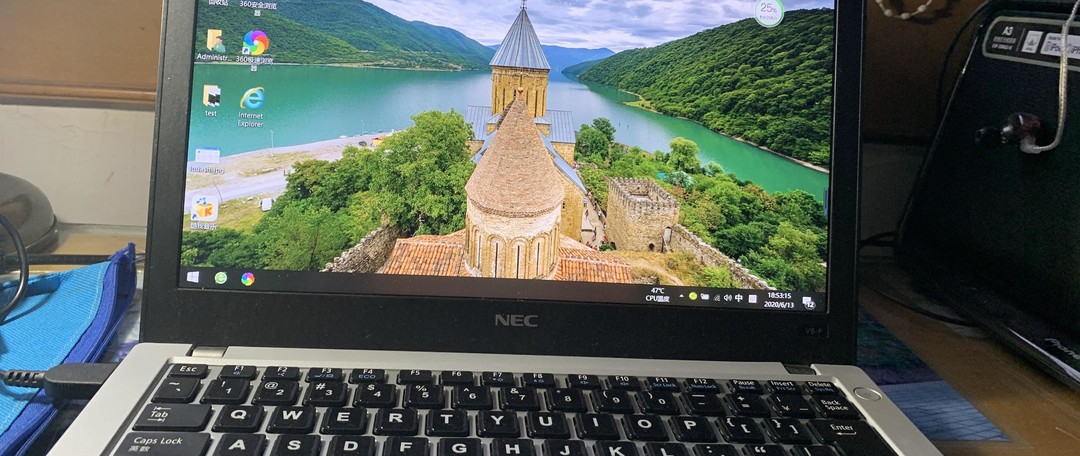





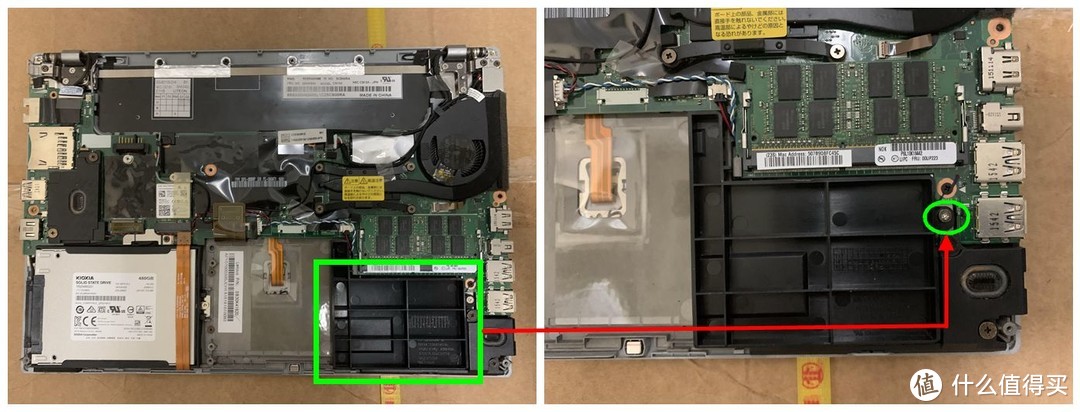
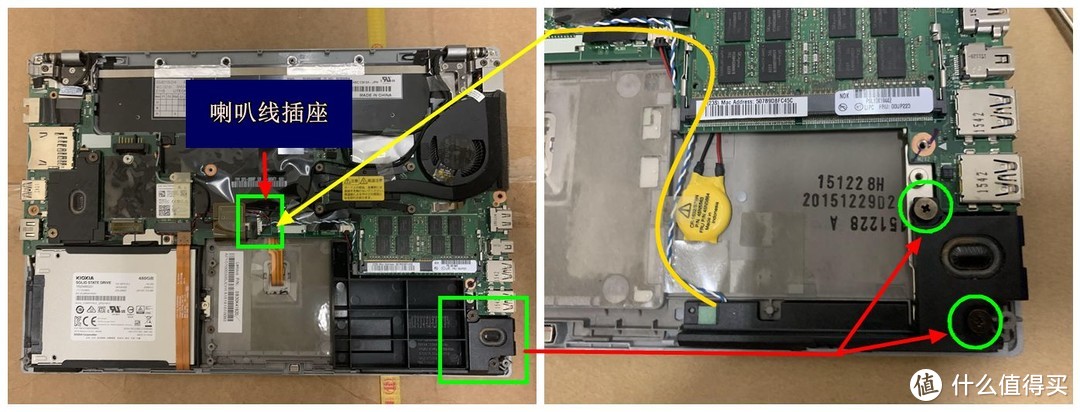






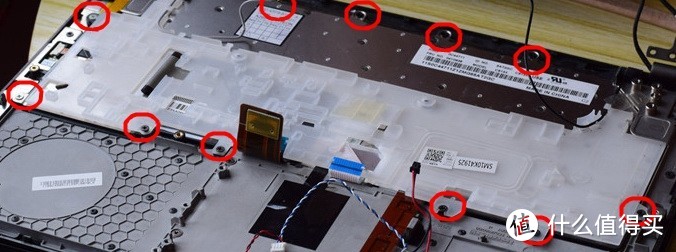






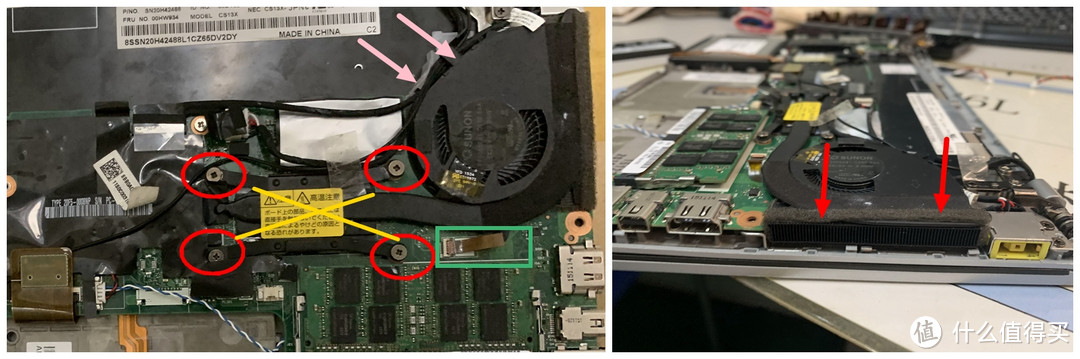
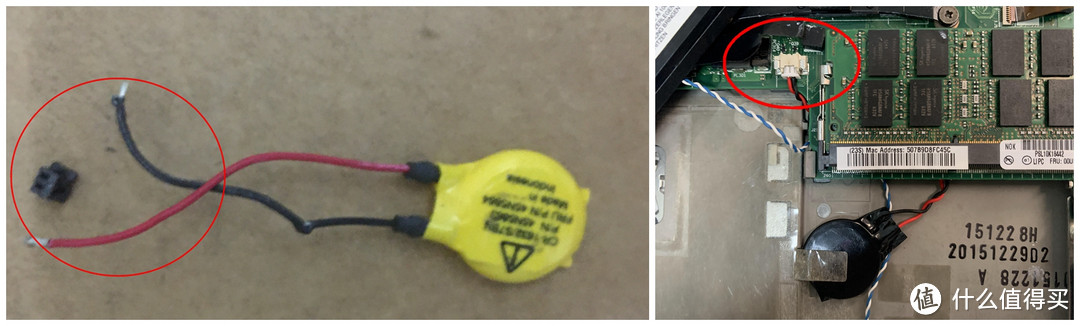




























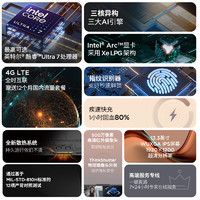










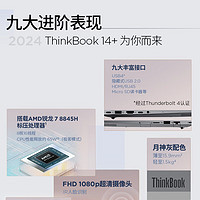
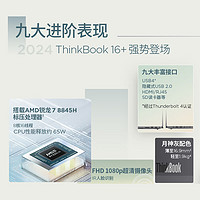








































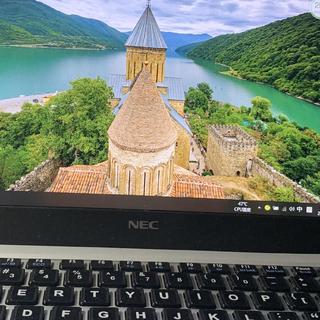































Z2W0816
校验提示文案
yoyo添
校验提示文案
加勒比海苔TX
校验提示文案
冷凝雪
校验提示文案
shopman4
校验提示文案
保罗独霸忠实粉
校验提示文案
有熊自远方来
校验提示文案
lujscn
校验提示文案
abcyouljt
校验提示文案
值友3173319699
校验提示文案
值友9295362618
校验提示文案
海口金牛
校验提示文案
CafeAlpha
校验提示文案
值友9682822918
校验提示文案
大迷糊小糊涂
校验提示文案
noalone
校验提示文案
zwbhhu
校验提示文案
kazanyin
校验提示文案
人见人爱
校验提示文案
值友9295362618
校验提示文案
大迷糊小糊涂
校验提示文案
值友9682822918
校验提示文案
CafeAlpha
校验提示文案
海口金牛
校验提示文案
值友9295362618
校验提示文案
值友9295362618
校验提示文案
值友3173319699
校验提示文案
abcyouljt
校验提示文案
人见人爱
校验提示文案
kazanyin
校验提示文案
lujscn
校验提示文案
有熊自远方来
校验提示文案
保罗独霸忠实粉
校验提示文案
shopman4
校验提示文案
冷凝雪
校验提示文案
zwbhhu
校验提示文案
noalone
校验提示文案
加勒比海苔TX
校验提示文案
yoyo添
校验提示文案
Z2W0816
校验提示文案